|
Open je tubes en maskers in psp.
Zet je voorgrondkleur op #C0C2DB en je achtergrondkleur op #4A3C8C.
1.
Open een nieuwe afbeelding van 900 x 500 pixels.
Zet je voorgrondkleur op het volgende verloop.
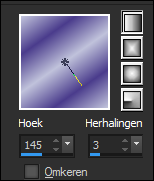
Vul de afbeelding met het verloop.
Lagen - nieuwe rasterlaag.
2.
Vul de laag met #4A3C8C.
Lagen - nieuwe maskerlaag - uit afbeelding - Ildiko_Design@Pierrot_Mask_1.
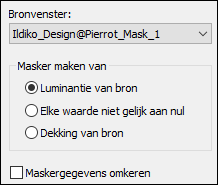
Lagen - samenvoegen - groep samenvoegen.
Effecten - Geometrische effecten - Scheeftrekking.
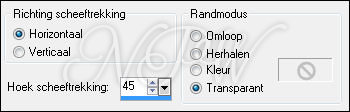
Effecten - Geometrische effecten - Cilinder-horizontaal
- sterkte op 100.
Effecten - randeffecten - accentueren.
Effecten - 3D effecten - slagschaduw 0 / 0 / 50 / 30 #28224C.
Zet de mengmodus van deze laag op bleken en de
laagdekking op 60.
Lagen - nieuwe rasterlaag.
3.
Vul de laag met #C0C2DB.
Lagen - nieuwe maskerlaag - uit afbeelding - Ildiko_Design@Pierrot_Mask_2.
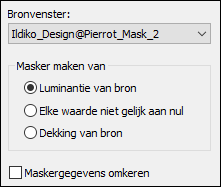
Lagen - samenvoegen - groep samenvoegen.
Effecten - randeffecten - accentueren.
Effecten - 3D effecten - slagschaduw 0 / 0 / 50 / 30 #28224C.
Zet de mengmodus van deze laag op tegenhouden en de
laagdekking op 42.
Zo ziet je lagenpalet er nu uit.
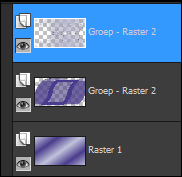
En zo je tag.

4.
Open tube Ildiko_Design@Pierrot_Flower - bewerken
- kopieren.
Bewerken - plakken als nieuwe laag.
Objecten - Uitlijnen - Boven.
Zet de mengmodus van deze laag op luminantie oud.
Lagen - nieuwe rasterlaag.
5.
Vul de laag met #C0C2DB
Lagen - nieuwe maskerlaag - uit afbeelding - Ildiko_Design@Pierrot_Mask_3.
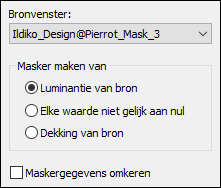
Lagen - samenvoegen - groep samenvoegen.
Open tube Ildiko_Design@Pierrot_Pierrot - bewerken -
kopieren.
Gereedschap toverstaf - selecteer de vorm.
Bewerken - plakken in selectie.
Selecties - niets selecteren.
Lagen - nieuwe rasterlaag.
6.
Vul de laag met #FFFFFF.
Lagen - nieuwe maskerlaag - uit afbeelding - Ildiko_Design@Pierrot_Mask_4.
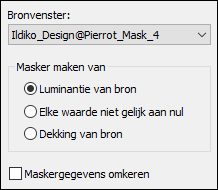
Lagen - samenvoegen - groep samenvoegen.
Effecten - 3D effecten - slagschaduw 0 / 0 / 50 / 30 #28224C.
Zet de laagdekking van deze laag op 50.
Lagen - nieuwe rasterlaag.
7.
Vul de laag met #FFFFFF.
Lagen - nieuwe maskerlaag - uit afbeelding - Ildiko_Design@Pierrot_Mask_5.
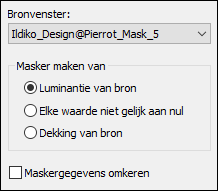
Lagen - samenvoegen - groep samenvoegen.
Effecten - 3D effecten - slagschaduw 3 / 3 / 50 / 30 #28224C.
Lagen - nieuwe rasterlaag.
8.
Vul de laag met #4A3C8C.
Lagen - nieuwe maskerlaag - uit afbeelding - Ildiko_Design@Pierrot_Mask_6.
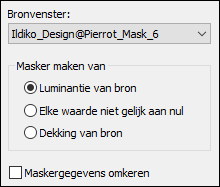
Lagen - samenvoegen - groep samenvoegen.
Zet de laagdekking van deze laag op 80.
9.
Open tube Ildiko_Design@Pierrot_Deco_1 - bewerken -
kopieren.
Bewerken - plakken als nieuwe laag.
Effecten - afbeeldingseffecten - verschuiving.
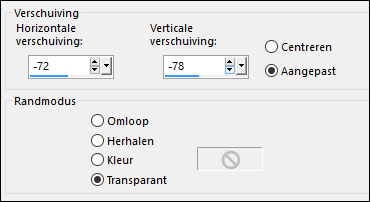
10.
Open tube Ildiko_Design@Pierrot_Deco_2 - bewerken -
kopieren.
Bewerken - plakken als nieuwe laag.
Effecten - afbeeldingseffecten - verschuiving.
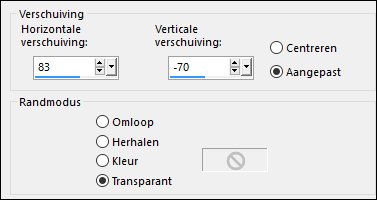
Effecten - 3D effecten - slagschaduw 2 / -2 / 50 / 8 #28224C.
11.
Open tube Ildiko_Design@Pierrot_Deco_3 - bewerken -
kopieren.
Bewerken - plakken als nieuwe laag.
Effecten - afbeeldingseffecten - verschuiving.
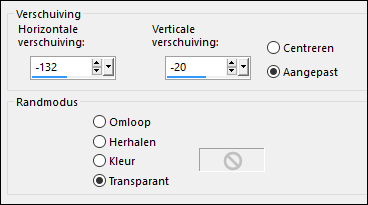
Effecten - 3D effecten - slagschaduw 2 / -2 / 60 / 1 #28224C.
12.
Open tube Ildiko_Design@Pierrot_Name - bewerken -
kopieren.
Bewerken - plakken als nieuwe laag.
Effecten - afbeeldingseffecten - verschuiving.
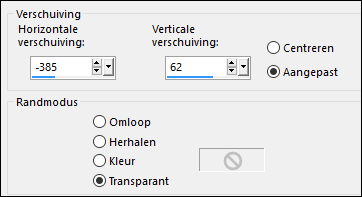
Effecten - 3D effecten - slagschaduw 3 / 3 / 60 / 10 #28224C.
Lagen - nieuwe rasterlaag.
Venster - dupliceren.
13.
Lagen - samenvoegen - alle lagen samenvoegen.
Afbeelding - formaat wijzigen - 8% - formaat alle lagen niet
aangevinkt.
Afbeelding - randen toevoegen - 1 pixels #C0C2DB.
Afbeelding - randen toevoegen - 1 pixels #4A3C8C.
Afbeelding - randen toevoegen - 1 pixels #C0C2DB.
Afbeelding - randen toevoegen - 1 pixels #4A3C8C.
Afbeelding - randen toevoegen - 1 pixels #C0C2DB.
Minimaliseer deze afbeelding.
14.
We gaan verder op de tag.
Vul de laag met #4A3C8C.
Lagen - nieuwe maskerlaag - uit afbeelding - Ildiko_Design@Pierrot_Mask_7.
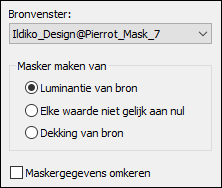
Lagen - samenvoegen - groep samenvoegen.
Neem je afbeelding uit stap 13 erbij.
Bewerken - kopieren.
Ga terug naar je tag.
Gereedschap toverstaf - selecteer de linker rechthoek.
Bewerken - plakken in selectie.
Selecties - niets selecteren.
Gereedschap toverstaf - selecteer de middelste
rechthoek.
Bewerken - plakken in selectie.
Selecties - niets selecteren.
Gereedschap toverstaf - selecteer de rechter rechthoek.
Bewerken - plakken in selectie.
Selecties - niets selecteren.
Effecten - 3D effecten - slagschaduw 10 / 10 / 50 / 40 #28224C.
Lagen - samenvoegen - alle lagen samenvoegen.
Zo ziet het er nu uit.
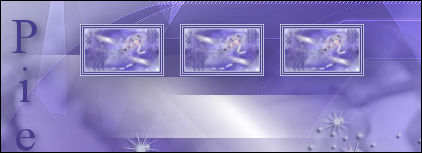
15.
Afbeelding - randen toevoegen - 1 pixels #4A3C8C.
Afbeelding - randen toevoegen - 3 pixels #E7E9F3.
Afbeelding - randen toevoegen - 1 pixels #4A3C8C.
Afbeelding - randen toevoegen - 30 pixels #E7E9F3.
Afbeelding - randen toevoegen - 10 pixels #4A3C8C.
Afbeelding - randen toevoegen - 3 pixels #E7E9F3.
Afbeelding - randen toevoegen - 1 pixels #4A3C8C.
16.
Zet je watermerk op je werk en sla op als jpg.
Extra voorbeeld.
 Bedankt
Celine, Daniella en Feya voor het testen van deze les.
Hieronder hun crea's.

Celine.

Daniella.

Feya.
Nocturnes PSP World Augustus 2016
|